Indholdsfortegnelse:
- Trin 1: Arduino -programmering
- Trin 2: Robot elektronisk controller (PCB) samling
- Trin 3: Robot mekanisk samling
- Trin 4: Opsætning af robotprogrammeringssoftware
- Trin 5: Tilslut Robot + PCB + Software
- Trin 6: Konklusion

Video: DIY Robotik - Pædagogisk 6 -akset robotarm: 6 trin (med billeder)

2024 Forfatter: John Day | [email protected]. Sidst ændret: 2024-01-30 08:26



DIY-Robotics-uddannelsescellen er en platform, der indeholder en 6-akset robotarm, et elektronisk styrekredsløb og en programmeringssoftware. Denne platform er en introduktion til verden af industriel robotik. Gennem dette projekt ønsker DIY-Robotics at tilbyde en overkommelig løsning af høj kvalitet til alle dem, der gerne vil lære mere om dette fascinerende område. Dette projekt er en glimrende mulighed for at udvikle forskellige kundskaber og færdigheder inden for mekanik, elektrisk såvel som datalogi. Med DIY-Robotics-uddannelsescellen er robotik inden for alles rækkevidde. Denne manual viser de forskellige trin til mekanisk samling, elektrisk samling og installation og brug af DIY-Robotics Educational Cell V1.0-softwaren. Du finder alle filer relateret til udviklingen af den uddannelsesmæssige robotcelle i den komprimerede mappe. Det inkluderer 3D -tegninger af robotten, controllerens elektriske diagrammer, Arduino -koden, softwarekildekoderne samt den nødvendige materialebetegnelse. Inden du går i gang, skal du sørge for at have adgang til en 3D -printer og købe alle de nødvendige komponenter. Du finder en liste over alle de krævede komponenter sammen med deres pris, og hvor du kan bestille dem i styklisten (bill-of-materials.pdf). Hvis du sidder fast eller har brug for hjælp, skal du tjekke DIY-Robotics Forum. Du kan oprette en konto gratis og stille dit spørgsmål til vores fællesskab af akkrediterede specialister og robotikentusiaster. Lad os begynde! (og god fornøjelse!) Download hele projektet:
Trin 1: Arduino -programmering
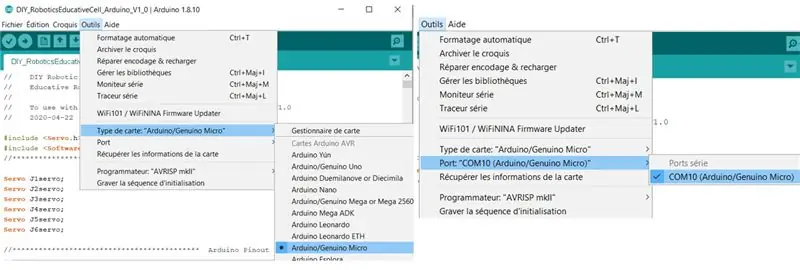
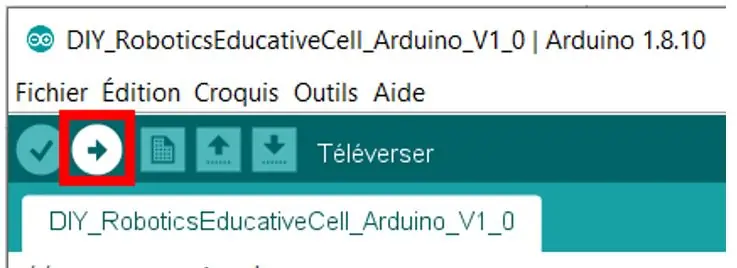
Download Arduino IDE -softwaren direkte fra Arduino -webstedet:
www.arduino.cc/en/Main/Software
Åbn filen DIY_ROBOTICSEDUCATIVECELL_Arduino_V1_0.ino, der er inkluderet i den komprimerede mappe DIY_ROBOTICS_EDUCATIVECELL_V1_0.zip.
Tilslut Arduino Micro til din computer med USB -kablet.
Vælg typen Arduino / Genuino Micro og den korrekte kommunikationsport.
Se billede 1.
Programmer Arduino Micro ved at trykke på knappen Upload:
Se billede 2.
Trin 2: Robot elektronisk controller (PCB) samling
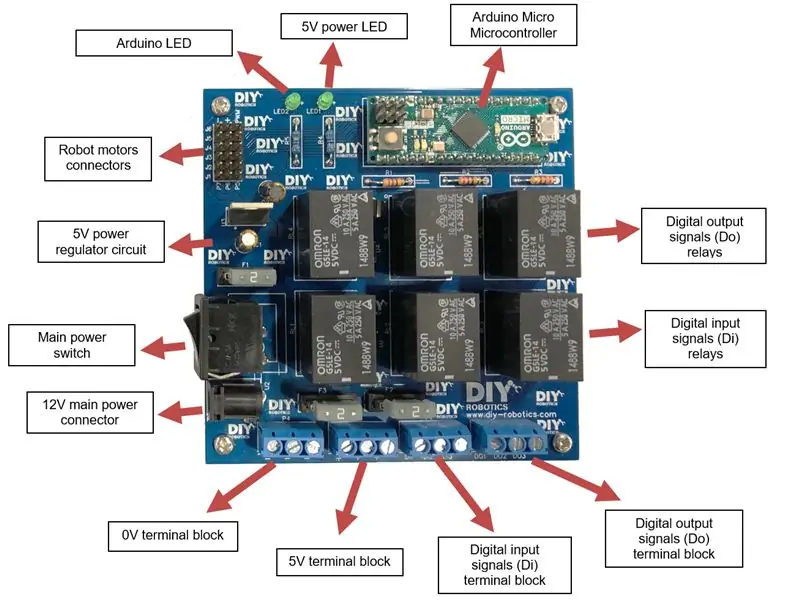
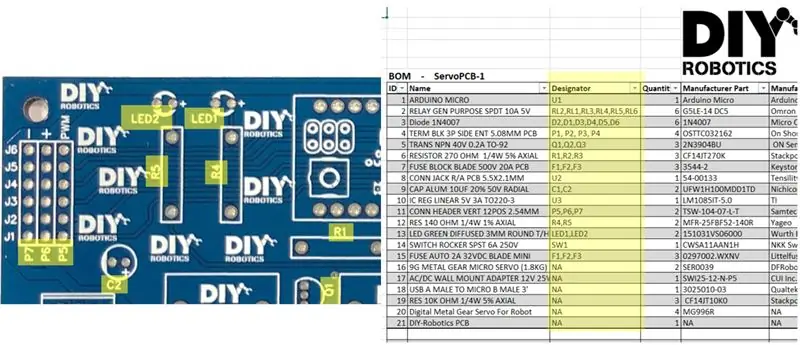

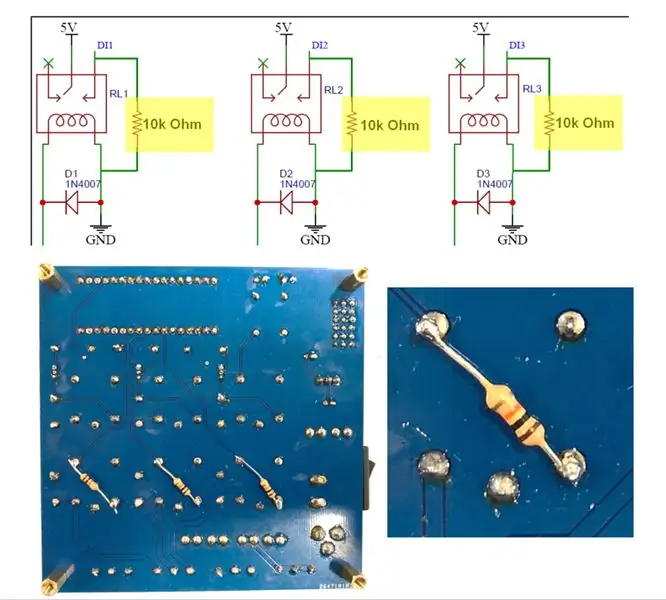
1. Oversigt
Den elektroniske controller i den robotpædagogiske celle er broen mellem programmeringssoftwaren og robotten. Mikrocontrolleren, der bruges på det trykte kredsløb, Arduino Micro, udfører følgende opgaver:
• Kommunikation mellem den elektroniske controller og programmeringssoftwaren • Kontrol af de 6 robotmotorer (5V servomotorer) • Kontrol af 3 digitale udgangssignaler (0-5V logiske niveauer) • Aflæsning af 3 digitale indgangssignaler (0-5V logiske niveauer)
Se billede 1 for at se beskrivelsen af printkortet.
2. Trykt printkort (PCB) rækkefølge
Printkortets printkort (PCB) på robotcontrolleren kan bestilles fra enhver PCB -producent med "GERBER" -filerne i den komprimerede mappe DIY_ROBOTICS_EDUCATIVECELL_V1_0.zip.
Vi foreslår, at du bestiller fra producenten JLCPCB (jlcpcb.com), der tilbyder en hurtig og enkel service til en meget lav pris. Følg følgende trin for at bestille printkortet:
A) På jlcpcb.com -startsiden skal du vælge CITER NU og derefter tilføje din gerber -fil. Vælg Gerber.zip -filen i den komprimerede mappe DIY_ROBOTICS_EDUCATIVECELL_V1_0.zip.
B) Vælg standardparametrene.
C) Vælg Gem i kurv, og fortsæt med betalingen for at fuldføre ordren.
3. Printkort (PCB)
Når robot -controllerens printkort er i hænderne, skal du fortsætte til dets samling. Du bliver nødt til at lodde alle komponenterne.
Hver komponent i printkortet identificeres.
bill-of-materials.pdf materialeliste inkluderet i den komprimerede mappe DIY_ROBOTICS_EDUCATIVECELL_V1_0.zip hjælper dig med at sortere komponenterne.
Se billede 2.
Vær særlig opmærksom på polariteten af følgende komponenter:
LED1, LED2, U1, U3, C1, C2, D1, D2, D3, D4, D5, D6, Q1, Q2, Q3
Disse komponenter skal loddes på den rigtige måde, ellers brænder de. Bemærk f.eks., At lysdioderne (LED'erne) og kondensatorerne (C) har en lang pin og en kort pin. Den lange stift, anoden, skal indsættes og loddes i hullet identificeret med et +.
Se billede 3 for at lodde disse komponenter på den rigtige måde.
Endelig skal der tilføjes 3 modstande på 10k Ohm til kredsløbet for at gøre de digitale indgangssignaler (Di) funktionelle. Disse modstande er beskrevet som følger i materialelisten:
RES 10K OHM 1/4W 5% AXIAL
Se billede 4 for at se, hvor de ekstra modstande skal loddes.
Trin 3: Robot mekanisk samling



1. Oversigt
For mekanisk at samle din robot skal du bruge følgende komponenter og værktøjer:
- 4 MG966R servomotorer
- 2 9g Micro servomotorer
- 8 3D -printede robotdele
- 24 metriske M2 møtrikker
- 24 metriske M2 bolte
- 2 metriske M2,5 bolte
- 4 metriske M3 bolte
- 3D printer
- Loddekolbe
- Lettere
- Sekskantede nøgler
Se materialelisten DIY_ROBOTICSEDUCATIVECELLV1_0_BOM.pdf, der er inkluderet i DIY_ROBOTICS_EDUCATIVECELL_V1_0.zip.
2. 3D -print
Du finder 3D -filerne for de 8 robotdele i den komprimerede mappe DIY_ROBOTICS_EDUCATIVECELL_V1_0.zip.
Udskriv delene ved hjælp af en 3D -printer. Vi anbefaler, at du bruger følgende indstillinger:
- Toplag 4 lag
- Bundlag 4 lag
- Væg 4 lag
3. Juster servoerne
Inden robotten samles, er det vigtigt at sikre, at alle servomotorer er i midten. For at justere servoerne skal du sørge for, at du tidligere har programmeret Arduino -mikrokontrolleren og samlet robotstyringen. Følg instruktionerne herunder for at justere servomotorerne:
Tilslut de 6 servomotorer til robotcontrolleren. Sørg for, at stikene er tilsluttet korrekt.
- Brun ledning: 0V (-)
- Rød ledning: 5V (+)
- Orange ledning: PWM
Tilslut 12V -regulatoren til din 120V AC -stikkontakt. Tilslut 12V -regulatoren til robotstikkontaktens strømstik. Aktiver afbryderen SW1. LED1 -lampen skal tændes, og LED2 -lyset skal blinke. Robotten skal placere alle dens servomotorer ved 90 grader. Du kan slukke for strømmen til robotcontrolleren og afbryde servomotorer.
Se billede 2.
4. Sæt møtrikkerne i
Før samling samles en M2 x 0,4 mm møtrik i hvert sekskantede hul på de 3D -trykte dele for at muliggøre montering. Brug et loddejern for at lette isætningen.
Se billede 3.
5. Støb tandhjulene i forbindelseshullerne
Det mekaniske kryds mellem servomotorer og de 3D -printede robotdele er direkte: gearet skal indsættes direkte i hullet. For at sikre et godt mekanisk kryds er hullerne lidt mindre end tandhjulene efter 3D -udskrivning. Med en lettere, lidt opvarm hullet, og indsæt derefter gearet på en servomotor (så lige som muligt). Den smeltede plast vil have form af et gear. Afslut indsatsen ved forsigtigt at stramme en bolt. Gentag dette trin for hvert kryds. Vær forsigtig, overophedning af 3D -udskrevne dele kan deformere dem og gøre dem ubrugelige.
Se billede 4.
6. Montering
Brug M3 metriske bolte til at fastgøre servomotorgearene til de 3D -trykte robotdele. Brug M2 metriske bolte til at fastgøre servomotorhusene til de 3D -trykte robotdele. Brug M2 metriske bolte til at samle de to 3D -printede robotdele fra J2 til J4. Saml robotten, så hver led er i midten af den (lige robot, som vist nedenfor).
Se billederne 1 og 5.
Trin 4: Opsætning af robotprogrammeringssoftware
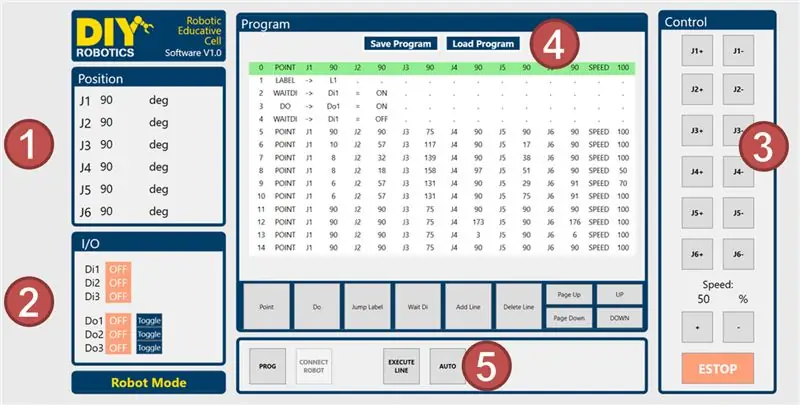
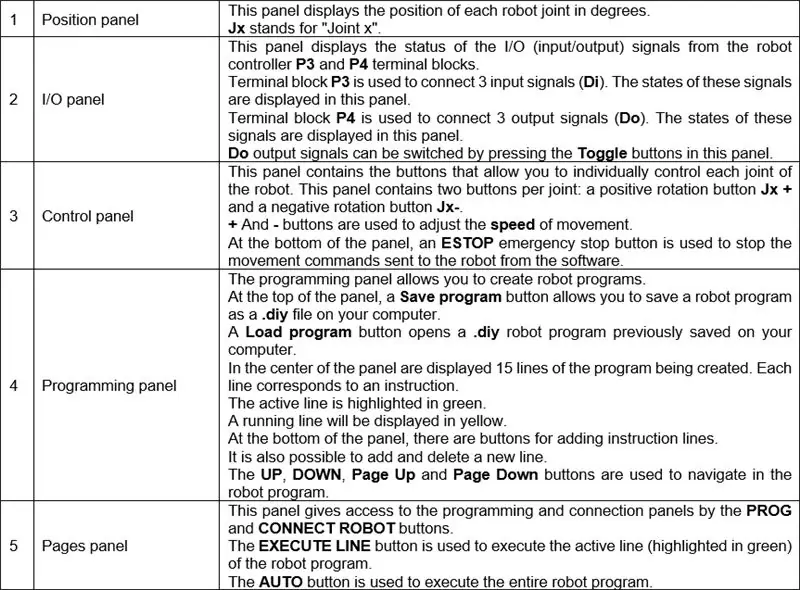
1. Opsætning af software
Åbn installationsfilen, der er inkluderet i den komprimerede mappe DIY_ROBOTICS_EDUCATIVECELL_V1_0.zip.
Følg installationsvejledningen for at fuldføre installationen.
Når installationen er fuldført, skal du køre softwaren ved at klikke på DIY Robotics -ikonet på dit skrivebord.
2. Navigering i grænsefladen
Se billede 1 og 2 for beskrivelser af softwarepanel.
3. Oprettelse af et robotprogram
Programmeringspanelet giver dig mulighed for at oprette et robotprogram med op til 200 instruktionslinjer. Her er en beskrivelse af hver type undervisning:
PUNKT instruktion
Gemmer et robotpunkt (position).
Når denne instruktion udføres, flyttes robotten i henhold til den gemte position og hastighed.
For at gemme et robotpunkt i en instruktion skal du manuelt flytte robotten til den ønskede position og vælge den ønskede bevægelseshastighed ved hjælp af knapperne på kontrolpanelet. Tryk på knappen Point. En instruktionslinje tilføjes derefter i programmeringspanelet. Instruktionslinjen viser værdien i grader af hvert led samt bevægelseshastigheden.
GØR instruktion
Ændrer tilstanden for et Do -udgangssignal.
Udførelse af denne instruktion vil ændre tilstanden for et af udgangssignalerne Do (ON/OFF).
Tryk på Do -knappen for at oprette en DO -instruktion. Der vises et parameterpanel. Vælg Do -udgangssignalnummeret (1, 2 eller 3) samt den ønskede tilstand (ON eller OFF). Tryk på knappen Tilføj instruktion for at tilføje instruktionen.
En instruktionslinje tilføjes derefter i programmeringspanelet. Instruktionslinjen viser Do -signalnummeret og tilstandsændringen.
MÆRKNING instruktion
Tilføjer en etiket i robotprogrammet.
Udførelse af denne instruktion har ingen effekt. Denne linje er en etiket, der gør det muligt for JUMP -instruktionen at hoppe til denne LABEL -instruktionslinje.
Hvis du vil oprette en LABEL -instruktion, skal du trykke på knappen Jump Label. Der vises et parameterpanel. Vælg etiketten og nummeret på den ønskede etiket (1 til 5). Tryk på knappen Tilføj instruktion for at tilføje instruktionen.
En instruktionslinje tilføjes derefter i programmeringspanelet. Instruktionslinjen viser etiketnummeret.
HOP instruktion
Spring til programlinjen, der indeholder den tilhørende etiket.
Udførelse af denne instruktion medfører et spring i programmet til den linje, der indeholder den tilhørende etiket.
Hvis du vil oprette en JUMP -instruktion, skal du trykke på knappen Jump Label. Der vises et parameterpanel. Vælg Jump -indstillingen og nummeret på den ønskede etiket (1 til 5). Tryk på knappen Tilføj instruktion for at tilføje instruktionen.
En instruktionslinje tilføjes derefter i programmeringspanelet. Instruktionslinjen angiver målmærkatets nummer.
Hvis flere etiketter har det samme nummer, springer JUMP -instruktionen til den første tilsvarende etiket fra toppen af programmet.
Hvis der ikke er en etiket, der svarer til JUMP -instruktionsnummeret, hopper programmet til den sidste linje i programmet.
WAITDI instruktion
Venter på en bestemt tilstand af et Di -indgangssignal.
Udførelse af denne instruktion vil sætte robotstyringen i bero, så længe tilstanden for Di -indgangssignalet er forskellig fra den forventede tilstand.
Tryk på knappen Vent Di for at oprette en WAITDI -instruktion. Der vises et parameterpanel. Vælg Di -indgangssignalnummeret (1, 2 eller 3) samt den ønskede tilstand (ON eller OFF). Tryk på knappen Tilføj instruktion for at tilføje instruktionen.
En instruktionslinje tilføjes derefter i programmeringspanelet. Instruktionslinjen angiver Di -indgangssignalnummeret og den forventede tilstand.
Trin 5: Tilslut Robot + PCB + Software



1. Elektriske tilslutninger
Tilslut robotens 6 servomotorer til robotcontrolleren. Sørg for, at stikket er sat korrekt i.
Brun ledning: 0V (-) Rød ledning: 5V (+) Orange ledning: PWM
Tilslut 12V -regulatoren til din 120V AC -stikkontakt. Tilslut 12V -regulatoren til robotstikkontaktens strømstik. Aktiver afbryderen SW1. LED1 -lampen skal tændes, og LED2 -lyset skal blinke. Robotten skal placere alle dens servomotorer ved 90 grader.
Tilslut USB -kablet fra robotcontrolleren til din computer.
Se billede 1.
2. Kør softwaren
Kør DIY Robotics Educative Cell V1.0 -softwaren ved at klikke på DIY Robotics -ikonet på dit skrivebord. Softwaren åbnes på forbindelsespanelet.
Se billede 2.
3. Indstil PC Robot seriel kommunikation
Tryk på knappen Scan serielle porte.
Vælg den korrekte kommunikationsport på rullelisten.
Tryk på knappen Tilslut.
Se billede 3.
4. Lad skabelsen begynde
Styr robotten fra kontrolpanelet.
Opret dit robotprogram fra programmeringspanelet.
Hav det sjovt!
Trin 6: Konklusion
Vil du gå videre?
Du nød at lære om industriel robotik? Er du klar til at pimpe din nye robotarm? Deltag i DIY-Robotics Forum nu! DIY-Robotics Forum er et sted at tale programmering, dele ideer og løsninger og arbejde sammen om at bygge fede ting i et støttende, smart samfund. Brug for hjælp? DIY-Robotics-samfundet er der for at hjælpe, hvis du har brug for lidt støtte, når du bygger DIY-Robotics-uddannelsescellen. Abonner på DIY-Robotics Forum, og stil dit spørgsmål til samfundet. Https: //diy-robotics.com/
Anbefalede:
Robotarm med griber: 9 trin (med billeder)

Robotarm med griber: Høstning af citrontræer betragtes som hårdt arbejde på grund af træernes store størrelse og også på grund af det varme klima i de regioner, hvor citrontræer plantes. Derfor har vi brug for noget andet for at hjælpe landbrugsarbejdere til at fuldføre deres arbejde mere
DIY robotarm 6 akser (med trinmotorer): 9 trin (med billeder)

DIY Robot Arm 6 Axis (with Stepper Motors): Efter mere end et års studier, prototyper og forskellige fejl lykkedes det mig at bygge en jern / aluminium robot med 6 frihedsgrader styret af stepper motorer. Den sværeste del var designet, fordi Jeg ville nå 3 grundlæggende ob
Vift din hånd med at styre OWI robotarm Ingen snore vedhæftet: 10 trin (med billeder)

Vift din hånd med at styre OWI Robotic Arm … Ingen strenge knyttet: IDÉEN: Der er mindst 4 andre projekter på Instructables.com (pr. 13. maj 2015) omkring ændring eller styring af OWI Robotic Arm. Ikke overraskende, da det er et så godt og billigt robotkit at lege med. Dette projekt ligner hinanden i
En overkommelig vision -løsning med robotarm baseret på Arduino: 19 trin (med billeder)

En overkommelig vision -løsning med robotarm baseret på Arduino: Når vi taler om maskinsyn, føles det altid så utilgængeligt for os. Mens vi lavede en open-source vision demo, som ville være super let at lave for alle. I denne video, med OpenMV -kameraet, er robotten ligegyldig, hvor den røde terning er
Nunchuk kontrolleret robotarm (med Arduino): 14 trin (med billeder)

Nunchuk kontrolleret robotarm (med Arduino): Robotarme er fantastiske! Fabrikker over hele verden har dem, hvor de maler, lodder og bærer ting med præcision. De kan også findes i rumforskning, undervandsfjernbetjente køretøjer og endda i medicinske applikationer! Og nu kan du
